SUKABUMIUPDATE.com - Remote desktop merupakan fitur yang memungkinkan pengguna melakukan kontrol terhadap PC secara jarak jauh. Remote desktop dapat dilakukan pada berbagai PC kekinian termasuk Windows 10.
Fitur remote desktop memungkinkan pengguna untuk mengoperasikan komputer kantor dari rumah, atau melakukan perbaikan software komputer secara jarak jauh.
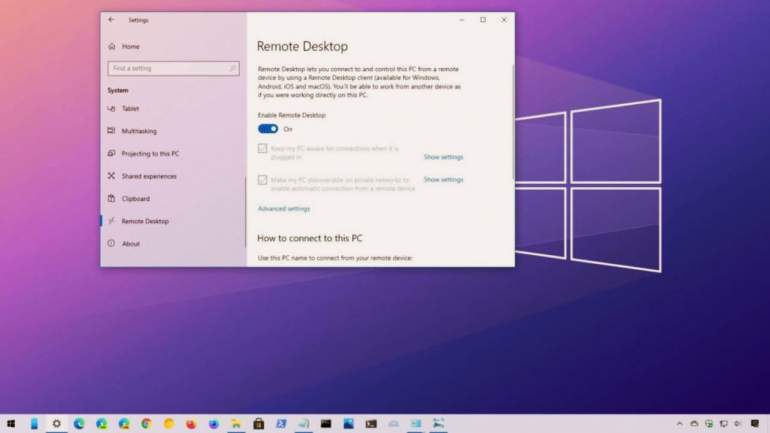 Remote desktop pada Windows 10. - (via pureinfotech.com)
Remote desktop pada Windows 10. - (via pureinfotech.com)Melansir hitekno.com, berikut ini langkah-langkah melakukan remote desktop pada PC Windows 10:
Baca Juga :
1. Setting pada PC yang diremote
- Pada PC yang akan diremote, klik icon Start pada perangkat Windows 10 kamu
- Lalu klik Settings
- Pada menu Settings, klik opsi menu System
- Cari dan klik pada fitur Remote Desktop
- Maka kamu akan masuk ke menu Remote Desktop settings, lalu kamu tinggal pilih On pada opsi Enable Remote Desktop
- Apabila kamu menemukan notifikasi Enable Remote Desktop, maka kamu tinggal klik saja tab Confirm
- Selanjutnya pada desktop, klik kanan pada ikon Windows
- Lalu pilih menu System
- Kemudian copy nama komputer PC ini untuk nanti digunakan ke PC lain yang meremote PC
2. Setting pada PC yang akan digunakan untuk meremote PC sebelumnya
- Pada PC yang akan kamu gunakan untuk meremote PC sebelumnya, klik tombol Windows dan ketik remote desktop connection
- Lalu klik pada opsi Remote Desktop Connection
- Selanjutnya masukkan nama komputer PC yang sudah kamu copy sebelumnya
- Kemudian pilih Connect
- Masukkan password login untuk PC yang akan diremote dan pilih OK
- Setelah itu maka kamu akan terhubung dengan PC yang ingin kamu remote tersebut
Sumber: hitekno.com
Editor : Aidil Fichri
